Šioje pamokoje žingsnis po žingsnio susipažinsite su pirmaisiais "Adobe Premiere Pro CC" veiksmais. Sužinosite, kaip rasti programą, kai ją atidarysite pirmą kartą, kokius nustatymus galite atlikti ir ko turėtumėte nepamiršti pradėdami montuoti vaizdo įrašus. Vartotojo sąsaja ir numatytieji nustatymai nagrinėjami įvairiais aspektais, kad būtų lengviau pradėti dirbti.
Pagrindinės išvados
- Pagal numatytuosius nustatymus "Premiere Pro CC" atidaroma pradiniame puslapyje, kuriame galima pasiekti ankstesnius projektus ir naujus failus.
- Vartotojo sąsają galima pritaikyti vilkdami ir nuleisdami langus.
- Svarbūs numatytieji nustatymai apima garso įrenginius, automatinį išsaugojimą ir atminties naudojimą.
Žingsnis po žingsnio vadovas
Pirmą kartą paleidę "Adobe Premiere Pro CC", rasite naudotojo sąsają, kuri gali atrodyti taip, kaip parodyta mano pavyzdyje. Paprastai jums bus pasiūlyta "Adobe" vidinė mokymo programa, kurią šioje vietoje galite tiesiog spustelėti.
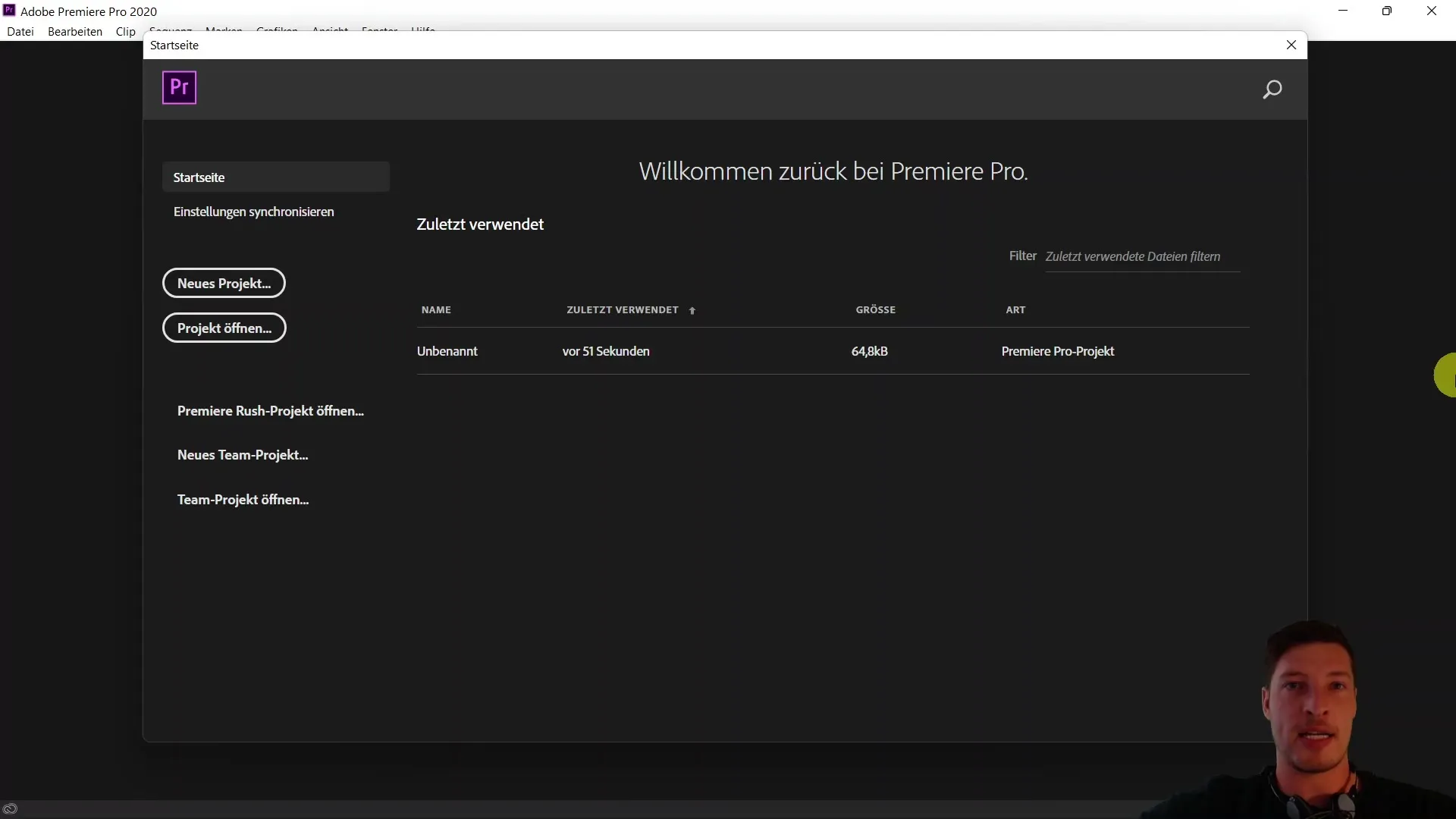
Jei rodomas ankstesnis projektas, galite jį atidaryti arba tiesiog sukurti naują projektą. Nepriklausomai nuo to, kaip elgsitės toliau, abu keliai nuves jus į standartinę sąsają, kurią toliau nagrinėsime kartu.
Jei jūsų sąsaja atrodo kitaip, galite iš naujo nustatyti darbo erdvę skiltyje "Window" (langas), kad grįžtumėte į numatytąjį išdėstymą. Tai ypač naudinga, jei bandymų metu pakeitėte naudotojo sąsają ir norite grįžti prie numatytųjų nustatymų.

Svarbi "Premiere Pro" koncepcija yra vilkimo ir nuleidimo principas. Tai leidžia perkelti beveik bet kurį langą ar elementą į jums patogią vietą. Pavyzdžiui, galite vilkti ir nuleisti efektų nustatymų langą į kitą naudotojo sąsajos vietą.
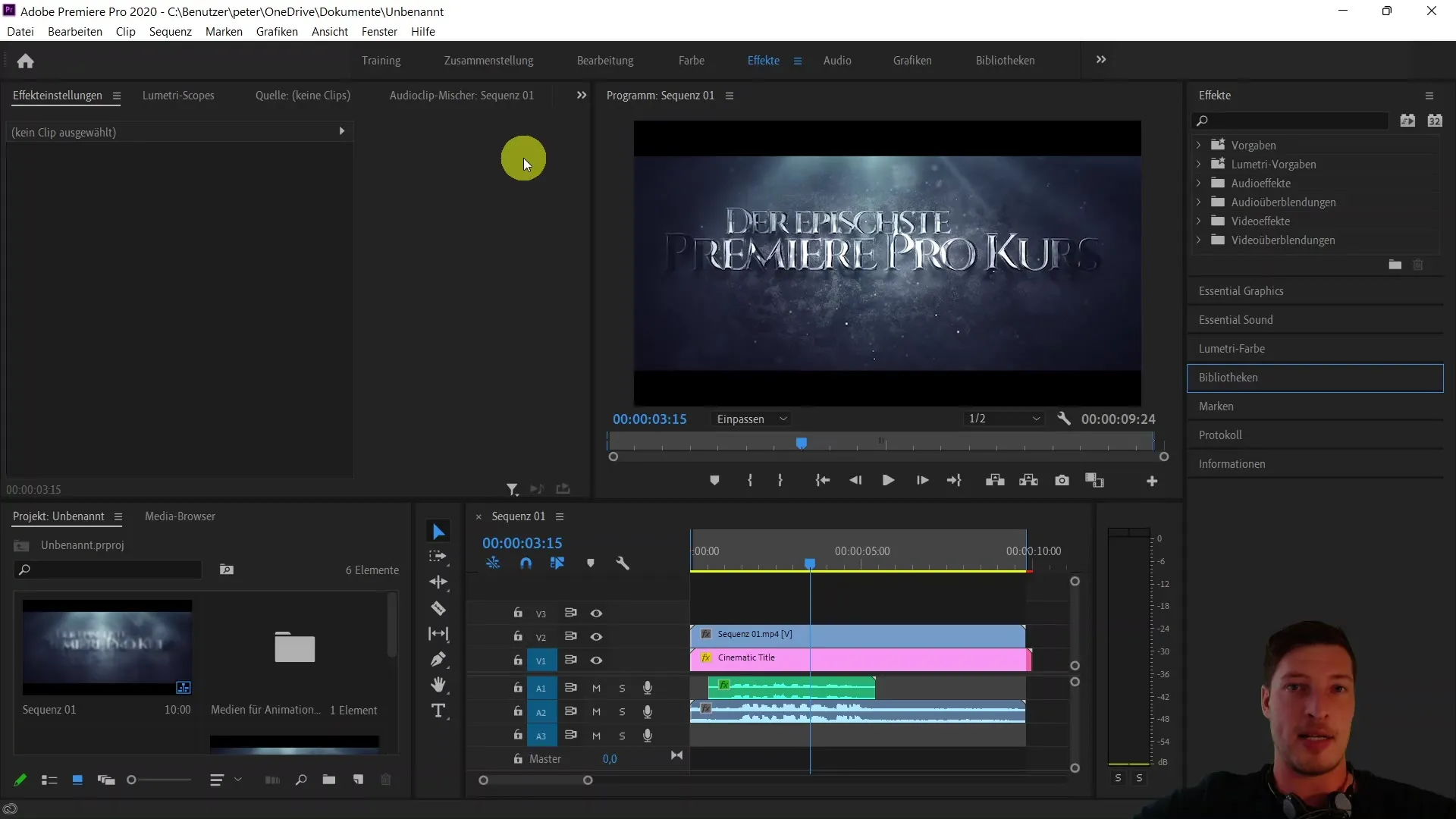
Dabar pažvelkime į numatytuosius nustatymus. Norėdami tai padaryti, eikite į meniu "Edit" (redaguoti) ir spustelėkite "Preferences" (nuostatos). Čia pradėsime nuo bendrųjų nustatymų. Galite nurodyti, koks vaizdas turi būti rodomas paleidus programą - paprastai tai būna pradinis puslapis, kuris suteikia prieigą prie paskutinio projekto.
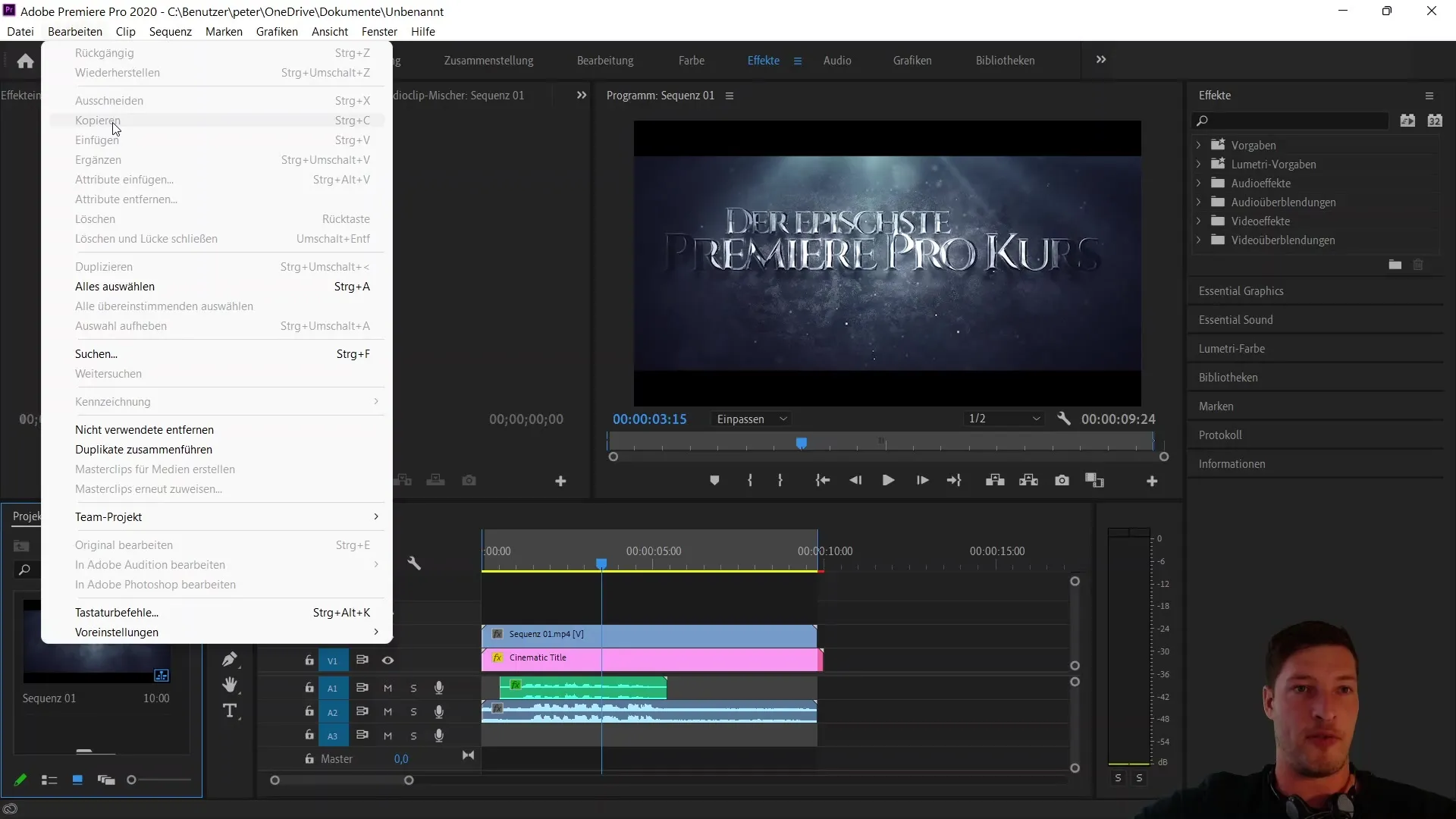
Jei norite dirbti ryškesniu išdėstymu, galite reguliuoti atitinkamus slankiklius. Taip pat galima reguliuoti paryškinimo spalvą. Tačiau rekomenduoju palikti numatytąsias reikšmes, nebent turite konkrečią priežastį jas keisti.
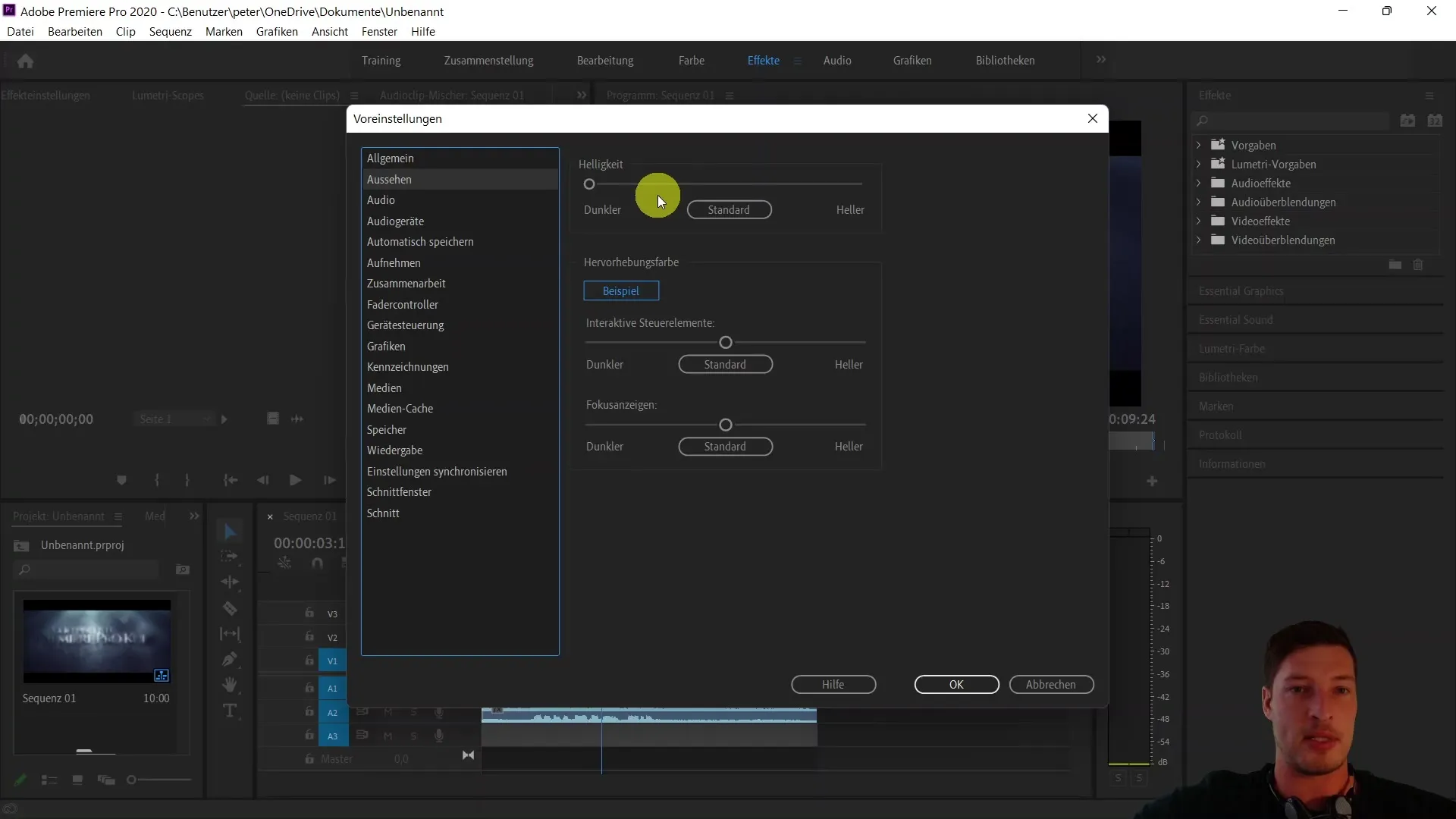
Svarbus iš anksto nustatytų nustatymų punktas yra garso įrenginiai. Čia galite nurodyti garso įvesties ir išvesties šaltinius. Mano atveju noriu naudoti savo išorinį USB mikrofoną kaip įvesties šaltinį, kad pasiekčiau geriausią įmanomą garso kokybę.
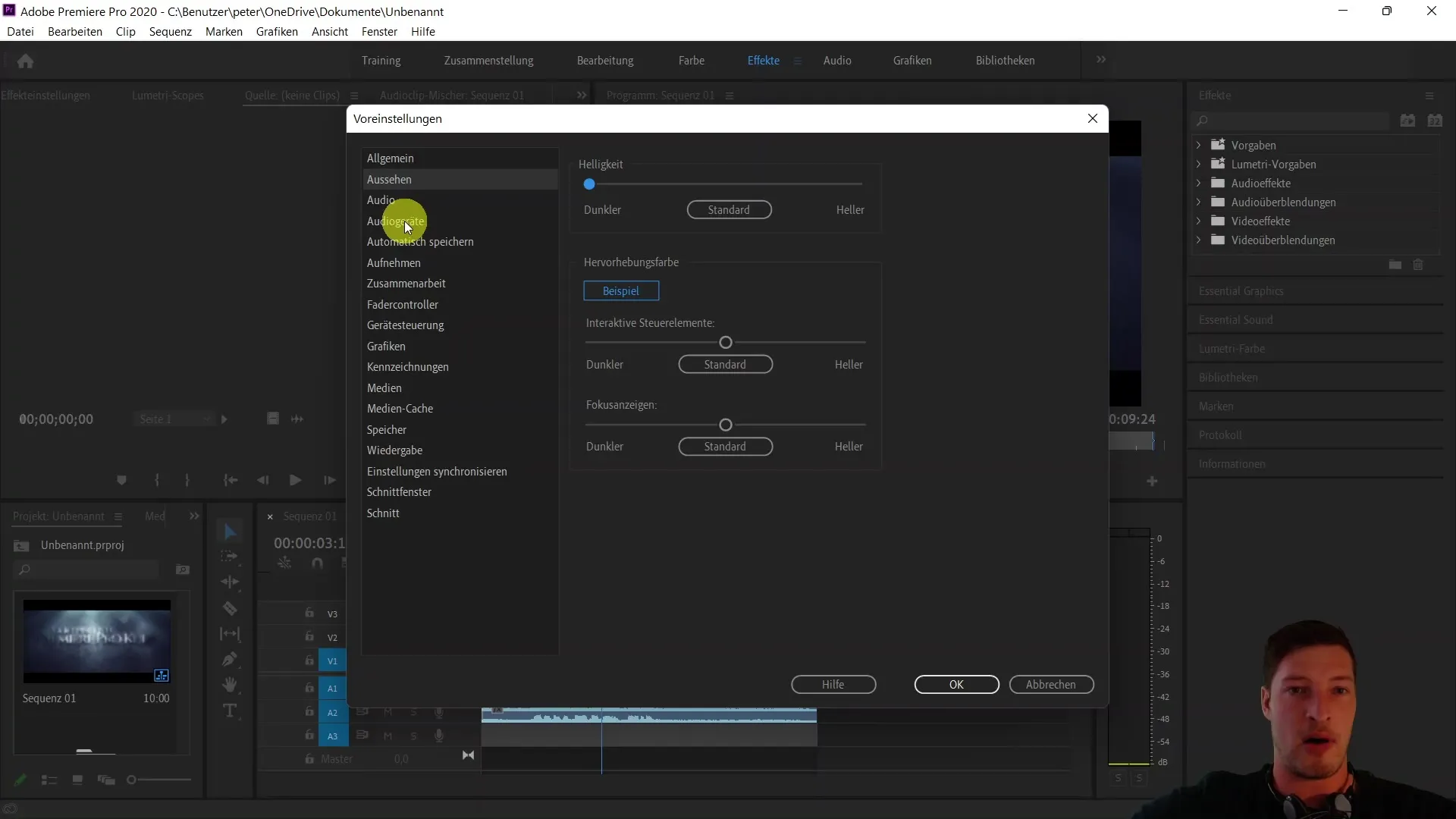
Taip pat patartina įjungti automatinio išsaugojimo funkciją. Rekomenduoju tai nustatyti taip, kad kas 15 minučių būtų sukurta automatinė atsarginė projekto atminties kopija. Taip užtikrinama, kad neprarasite daugiau nei 15 minučių darbo eigos.
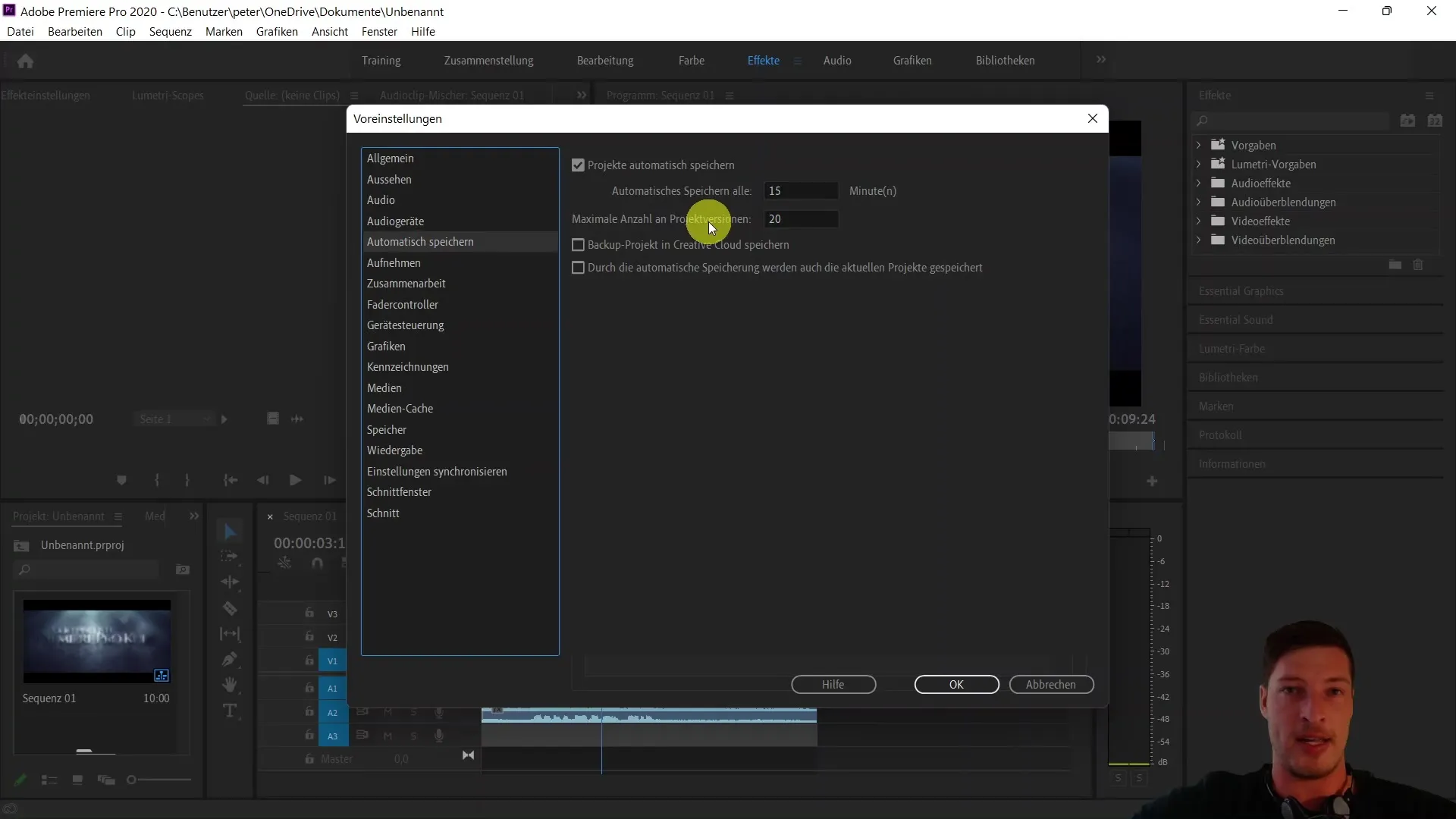
Kitas svarbus aspektas - saugyklos nustatymai. Čia galite nurodyti, kiek "Premiere Pro" atminties turėtų būti laisvos ir kiek jos norite rezervuoti kitoms programoms. Tai gali padėti optimizuoti darbo eigą.
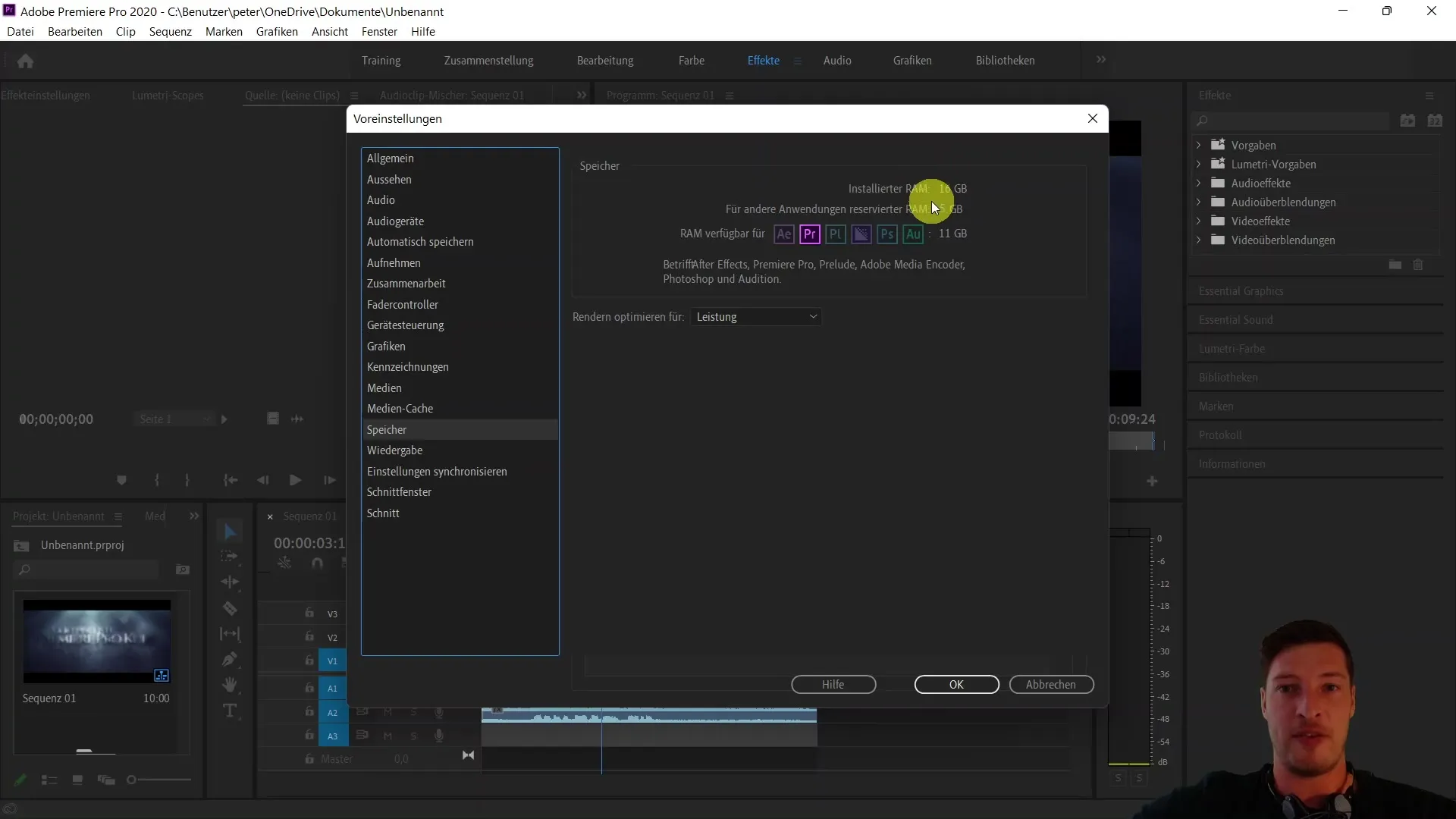
Tai svarbiausios parinktys nustatymuose, kurias turėtumėte peržiūrėti prieš pradėdami pirmąjį projektą. Visiškai įmanoma viską palikti pagal numatytąsias nuostatas, tačiau čia pateikiau keletą parinkčių, kurios gali padėti efektyviau naudoti programą.
Galiausiai norėčiau dar kartą pabrėžti, kad labai svarbu prireikus koreguoti įvairias funkcijas ir nustatymus. Ateinančiuose vaizdo įrašuose sužinosite, kaip atidaryti ir kurti projektus, taip pat kaip importuoti mediją, kad galėtumėte pasinerti į vaizdo įrašų redagavimą.
Apibendrinimas
Šiame vadove sužinojote, kaip atrodo "Adobe Premiere Pro CC" programa, kai ją atidarote pirmą kartą, ir kokie pagrindiniai numatytieji nustatymai yra svarbūs pradedant dirbti. Nuo naudotojo sąsajos iki garso įrenginių pasirinkimo ir automatinio išsaugojimo - visi šie elementai yra labai svarbūs, kad sklandžiai pradėtumėte vaizdo įrašų redagavimo projektus.
Dažniausiai užduodami klausimai
Kaip atidaryti naują projektą "Premiere Pro" programoje?Naują projektą galite atidaryti spustelėję pagrindiniame puslapyje esančią parinktį "Create New Project" ("Sukurti naują projektą").
Kaip atstatyti numatytąsias naudotojo sąsajos nuostatas?Eikite į "Windows" ir pasirinkite "Workspaces", tada "Reset Saved Layout".
Kaip pritaikyti garso įrenginius "Premiere Pro" programoje?Eikite į "Edit", tada "Preferences" ir pasirinkite "Audio Devices", kad nustatytumėte įvesties ir išvesties šaltinius.
Ar turėčiau įjungti automatinį išsaugojimą? Taip, rekomenduojama įjungti automatinį išsaugojimą kas 15 minučių, kad būtų išvengta duomenų praradimo.
Kiek atminties turėčiau skirti "Premiere Pro"?Tai priklauso nuo jūsų sistemos, tačiau nustatymuose galite nurodyti, kiek atminties gali naudoti "Premiere Pro".


